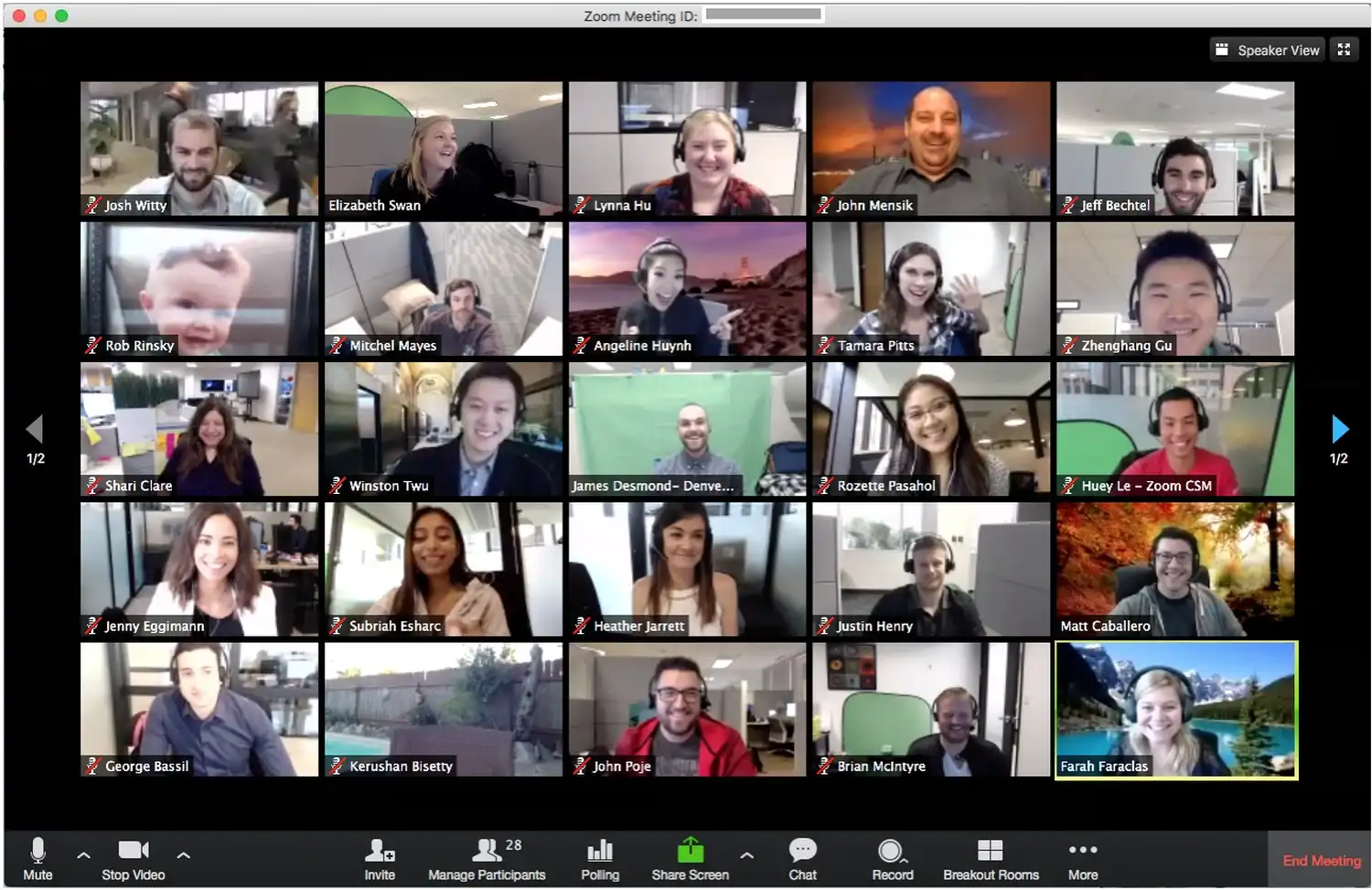Cuando las videoconferencias en Windows 11 se vuelven lentas, se entrecortan o directamente se caen, la productividad se resiente y el estrés sube. Da igual si usas Teams, Zoom, Meet o Webex: si el vídeo o el audio hacen cosas raras en mitad de una reunión, necesitas una solución rápida y fiable.
Tras revisar las mejores respuestas de foros y guías que circulan, hay patrones claros: comprobaciones de hardware muy básicas que se pasan por alto, conflictos de software (incluido el antivirus), controladores sin actualizar, y un punto poco intuitivo en Windows 11 que está afectando a la reproducción de vídeo y puede salpicar a las videollamadas: la función SmartScreen de Windows Security. En esta guía lo abordamos todo con detalle, paso a paso y con recomendaciones prácticas.
Por qué las videollamadas van lentas o se cortan en Windows 11
Los síntomas más comunes que refieren los usuarios son arranques de vídeo muy lentos (hasta 30 segundos), imagen que parece ir a cámara lenta y cortes intermitentes, a veces acompañados de audio robótico. Aunque se piense siempre en la red, muchas veces hay otras causas locales que conviene descartar primero.
En foros técnicos se han detectado tres grandes focos: hardware (cables flojos o periféricos con problemas), software (procesos en segundo plano y seguridad) y controladores/actualizaciones. Además, si el problema te ocurre solo al reproducir YouTube y no en videollamadas, hay indicios específicos para el navegador y la aceleración por hardware que también veremos.
Comprobaciones de hardware locales que no debes saltarte
Parece básico, pero un cable Ethernet o de alimentación flojo puede provocar microcortes que en videollamada se traducen en congelaciones. Comprueba que los cables estén bien asentados tanto en el PC como en el punto de red o el switch.
- Prueba con otros periféricos: si tienes a mano otra cámara web o micrófono, conéctalos y verifica si el problema persiste. Esto ayuda a aislar si el fallo viene de un dispositivo concreto.
- Valida con otro equipo: conecta un ordenador distinto a la misma toma de red. Si en ese equipo no hay cortes, el origen apunta al PC original; si sí hay cortes, mira infraestructura.
- Puertos USB: usa puertos traseros directos a placa (en sobremesa) y evita hubs sin alimentación, que pueden causar tirones de energía a la webcam o al micrófono.
- Plan de energía: en Portátiles, selecciona Alto rendimiento/Mejor rendimiento para evitar que el sistema ahorre energía en la controladora USB o la tarjeta de red.
Por último, no subestimes el impacto de los drivers de audio, vídeo y red. Un controlador desfasado puede disparar la latencia. En el siguiente bloque te explico cómo actualizarlos correctamente en Windows 11.
Conflictos de software y procesos en segundo plano

Muchos cortes se deben a programas que consumen CPU/GPU/RAM en segundo plano justo durante la videoconferencia: una exportación de vídeo, una copia masiva en la nube o incluso pestañas del navegador con webs pesadas.
Abre el Administrador de tareas (Ctrl+Shift+Esc) y en Procesos ordena por uso de CPU, memoria y GPU. Cierra con seguridad lo que no necesites mientras estás en reunión. Si usas varias apps de videoconferencia, asegúrate de que solo una esté activa, porque compiten por cámara y micrófono.
Un caso que se menciona menos, pero que conviene probar, es el del antivirus/cortafuegos. En algunos entornos, un análisis en tiempo real puede interferir con el flujo de vídeo. Prueba (siempre que tu política de seguridad lo permita) a desactivar momentáneamente el antivirus, el firewall o la VPN, solo para descartar. Recuerda reactivarlo al terminar la prueba para no dejar el equipo desprotegido.
Actualiza Windows y controladores: paso imprescindible
Antes de hacer cambios más agresivos, asegúrate de tener Windows 11 completamente actualizado. Ve a Configuración > Windows Update y aplica todas las actualizaciones pendientes. Reinicia después para completar la instalación.
En cuanto a drivers, hay dos vías: Windows Update (que a veces incluye controladores) y la actualización manual. Para lo manual, abre el Administrador de dispositivos, localiza Adaptadores de red, Dispositivos de sonido, vídeo y juegos, y Adaptadores de pantalla, pulsa con botón derecho y elige Actualizar controlador. Si tu fabricante (Dell, HP, Lenovo, ASUS, etc.) ofrece su utilidad de actualización, úsala, y si no, baja el controlador desde la web oficial del fabricante de la tarjeta (Intel, AMD, NVIDIA, Realtek, etc.).
Actualiza en este orden: gráfica (por la codificación/decodificación de vídeo y la aceleración), red (para latencia y estabilidad) y audio (drivers y componentes como Nahimic, DTS o Realtek Audio Console). Un reinicio tras cada gran actualización evita conflictos.
Comprueba versión de Windows y datos del equipo
Si necesitas ayuda o vas a abrir un caso de soporte, conviene tener datos precisos del sistema. Pulsa Windows + R, escribe «winver» y Aceptar para ver edición y versión de Windows. Guarda una captura. Anota también marca y modelo del dispositivo y comprueba si el icono de red marca sin conexión, lo que aporta pistas sobre la causa.
Refresca tu memoria: ¿cuándo empezó el problema? ¿Coincidió con una actualización, instalación de software o cambio de periféricos? Apuntar ese «antes y después» acelera el diagnóstico. Indica si ocurre solo con YouTube, solo con una app de videollamada concreta o de forma general.
Si puedes, realiza una grabación corta de pantalla durante el fallo. Ver el comportamiento (saltos, congelaciones, retardo al iniciar vídeo, etc.) aporta contexto que a veces no se capta por texto.
Windows Security y SmartScreen: el factor sorpresa
Varios usuarios han detectado que la reproducción de vídeo en Windows 11 tarda mucho en iniciar (hasta 30 s) o la imagen se ve a cámara lenta. La causa, en ciertos casos, apunta a la función SmartScreen de Windows Security, en concreto a la Protección basada en la reputación.
Como prueba controlada, puedes desactivar temporalmente estas opciones mientras reproduces un vídeo o entras a una videollamada (y volver a activarlas al terminar). Sigue estos pasos con cuidado:
- Abre Configuración > Privacidad y seguridad > Seguridad de Windows y pulsa «Abrir Seguridad de Windows».
- En la ventana de Seguridad de Windows, toca el icono del menú (tres líneas horizontales) y entra en Control de aplicaciones y navegador.
- Haz clic en «Configuración de Protección basada en la reputación» y desactiva los dos deslizadores que aparecen en pantalla.
- Prueba la videollamada o la reproducción. Si todo va fluido, has dado con el punto sensible. Vuelve a activar la protección en cuanto termines por motivos de seguridad.
Recalco que es una medida de diagnóstico, no una recomendación de dejar SmartScreen apagado. Si confirmas que es el culpable, valora añadir excepciones seguras o consultar con tu equipo de seguridad para un ajuste menos intrusivo.
Si el problema aparece solo con YouTube
En el foro de la comunidad de Microsoft se han visto casos donde lo que se entrecorta es solo YouTube. Eso apunta al navegador o a su aceleración por hardware más que a la red o a Windows en sí.
Prueba lo siguiente: actualiza el navegador a la última versión, desactiva temporalmente la aceleración por hardware en sus opciones (en Chrome/Edge: Configuración > Sistema > Usar aceleración de hardware cuando esté disponible), reinicia el navegador y verifica. También conviene deshabilitar extensiones de vídeo, bloqueadores o decodificadores hasta aislar al culpable.
Haz la prueba cruzada: reproduce el mismo contenido en otro navegador y a distinta resolución (por ejemplo, 720p). Si ahí no hay tirones, el problema se concentra en el primer navegador y sus componentes. Actualizar drivers gráficos suele resolver gran parte de estos casos.
Optimiza tus apps de videoconferencia
Aunque el sistema esté fino, ajustes dentro de Teams, Zoom o Meet pueden marcar la diferencia en conexiones inestables o equipos justos.
- Resolución y FPS: si tu app lo permite, baja la calidad a 720p y 30 fps. Reduce carga en GPU y ancho de banda.
- Fondos y desenfoques: los efectos de fondo tiran de GPU/CPU. Desactívalos durante reuniones críticas.
- Dispositivos correctos: selecciona explícitamente tu cámara y micrófono en la app. Evita que el sistema elija uno genérico o duplicado.
- Audio: activa cancelación de ruido moderada. Los niveles «alto» o «agresivo» consumen más recursos y pueden introducir latencia.
- Prueba previa: la mayoría de apps incluyen un test de altavoz/micrófono y previsualización de vídeo. Úsalo antes de entrar.
Si tu equipo tiene gráfica dedicada y también integrada, comprueba en la app de GPU (NVIDIA/AMD) o en Configuración > Pantalla > Gráficos que la app de videollamadas use la GPU más adecuada. En algunos equipos, forzarla a la integrada reduce consumo y calor, evitando thermal throttling.
Red: detalles que influyen aunque ya revisaras la conexión
Aunque indiques que ya has verificado los parámetros de red, hay tres métricas clave que determinan la calidad de una videollamada: latencia, jitter y pérdida de paquetes. Un ping bajo no sirve si el jitter es alto o si hay pérdidas. Ten en cuenta además problemas específicos de adaptadores; por ejemplo, si detectas desconexiones frecuentes con ciertos chips Wi‑Fi (como Intel AX201), conviene abordarlos como causa posible.
Consejos rápidos: si puedes, usa Ethernet en vez de Wi‑Fi. Si debes ir por Wi‑Fi, usa la banda de 5 GHz, cambia a un canal con menos saturación y acerca el equipo al punto de acceso. Reinicia router/switch si llevan semanas sin reiniciarse. Si administras la red, valora configurar QoS y priorizar la conexión para priorizar el tráfico de voz/vídeo de tus apps de colaboración.
Ajustes adicionales de Windows que ayudan
Más allá de lo anterior, hay cambios en Windows 11 que pueden aliviar tirones sin comprometer la seguridad:
- Arranque limpio: usa msconfig para un inicio selectivo sin servicios de terceros y comprueba si desaparece el problema.
- Asistencia de concentración: actívala durante llamadas para silenciar notificaciones que roban foco y recursos.
- Programación de GPU (HAGS): en Configuración > Sistema > Pantalla > Gráficos, prueba a activar/desactivar la programación de GPU con hardware y observa diferencias.
- USB Selective Suspend: en las opciones avanzadas de energía, desactiva la suspensión selectiva de USB si tu webcam se «congela» aleatoriamente.
- Propiedades del adaptador de red: en el Administrador de dispositivos, prueba a desactivar Energy Efficient Ethernet y ajusta Moderación de interrupciones para reducir latencia en algunos NIC.
Recuerda aplicar un cambio a la vez y probar, para saber qué ajuste fue el que te ayudó y poder revertir el resto si no aportan mejora.
Cuándo pedir ayuda y qué información compartir
Si tras todo lo anterior sigues con cortes, toca abrir un caso de soporte (con tu TI, con el fabricante o en comunidades técnicas). Incluye versión de Windows (via winver), marca y modelo del equipo, cuándo empezó el problema y qué cambió justo antes.
Adjunta una lista de los pasos probados y su resultado, y si puedes, una grabación del comportamiento. Esa evidencia ahorra muchas idas y vueltas. En comunidades, suele pedirse votar si una respuesta resolvió tu problema: es una forma de «devolver a la comunidad» y ayudar al siguiente que llegue con lo mismo.
Nota sobre privacidad y avisos de cookies en plataformas
Al consultar hilos en plataformas como Reddit, verás avisos del tipo «valoramos tu privacidad», que explican el uso de cookies y tecnologías similares para mantener el servicio, mejorar la calidad, personalizar contenido y medir publicidad. Incluso rechazando las no esenciales, pueden usarse algunas cookies necesarias para el funcionamiento. Si necesitas detalles, revisa sus páginas de Política de cookies y Privacidad. No afecta directamente a la solución técnica, pero conviene saberlo cuando navegas y buscas soporte.
Con estos frentes cubiertos —hardware, software, drivers, Windows Security, navegador y red— tendrás una visión completa para diagnosticar por qué tus videoconferencias en Windows 11 van lentas o se cortan, y cómo atajarlo sin perder horas probando al azar.
Redactor apasionado del mundo de los bytes y la tecnología en general. Me encanta compartir mis conocimientos a través de la escritura, y eso es lo que haré en este blog, mostrarte todo lo más interesante sobre gadgets, software, hardware, tendencias tecnológicas, y más. Mi objetivo es ayudarte a navegar por el mundo digital de forma sencilla y entretenida.